Sedem málo známych funkcií prehrávača médií VLC
Zdalo sa, že môžete požadovať od bežného multimediálneho prehrávača. Prehráva zvuk a video, no dobre, nie je to jeho hlavný účel?
Je to tak, ale aj ten najobyčajnejšie vyzerajúci multimediálny prehrávač môže skrývať nezvyčajné funkcie. Vezmime si napríklad známy . Ukázalo sa, že vám umožňuje nielen prehrávať filmy, ale aj počúvať streamované rádio, konvertovať súbory, nahrávať screencasty a dokonca nastaviť tapety na ploche. Ale prvé veci.
Konverzia multimediálnych formátov
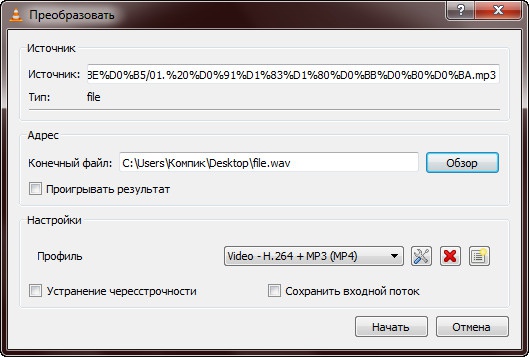
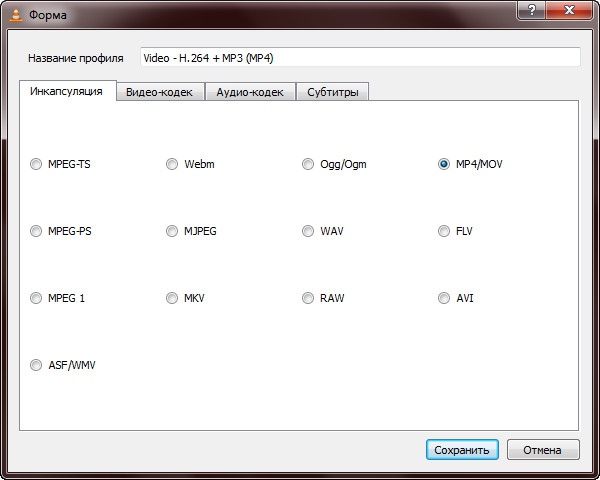
Objem podporovaných formátov na konverziu do VLC je relatívne malý. Ak chcete konvertovať súbor, stlačte Ctrl+R, v okne, ktoré sa otvorí, pridajte súbor, ktorý chcete konvertovať, a kliknite na tlačidlo „Konvertovať/Uložiť“. Tým sa otvorí okno, v ktorom budete musieť zadať cestu na uloženie výsledku, názov a formát. Ak chcete, môžete profil opraviť - určiť kodek, bitovú rýchlosť, frekvenciu, rozlíšenie, pridať titulky atď.
Nahrávajte video z pracovnej plochy
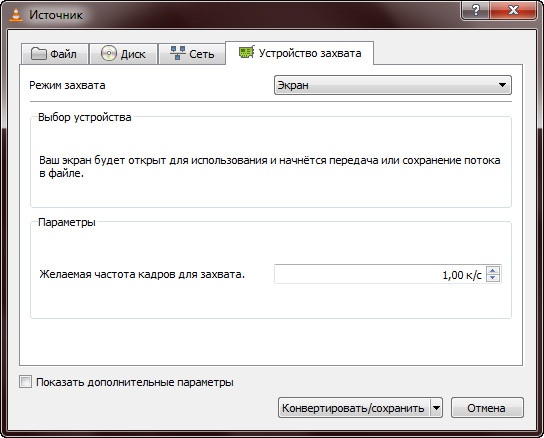
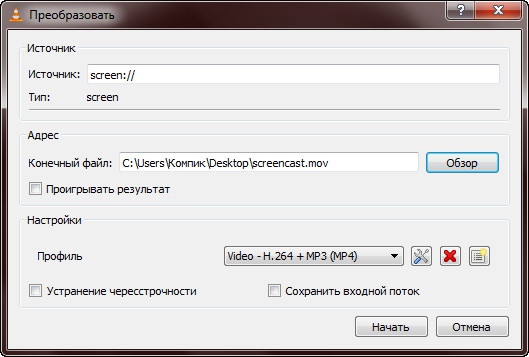
Ďalšou užitočnou funkciou tohto prehrávača je nahrávať video z obrazovky počítača a ukladať ho do súboru. Stlačíme už známu kombináciu Ctrl + R, ale tentoraz v okne, ktoré sa otvorí, prepnite na kartu „Snímacie zariadenie“, nastavte režim na „Obrazovka“, zadajte frekvenciu snímok za sekundu (predvolene 1 fps), kliknite „Konvertovať / Uložiť“. Potom postupujeme podľa scenára prvého príkladu.
Pozeranie videí na YouTube
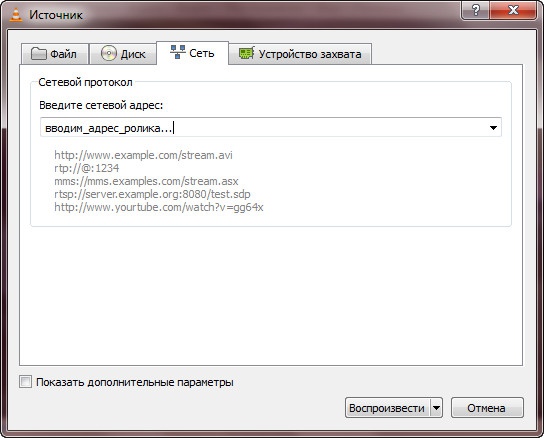
Ako viete, na prezeranie videí potrebujete prehliadač a nainštalovaný doplnok Adobe Flash. Ukazuje sa, že videá YouTube môžete sledovať aj bez nich, pre video by bol prehrávač VLC a sieťová adresa. Stlačte Ctrl + N, do poľa „Zadajte sieťovú adresu“ zadáme požadovanú adresu. Podporované sú protokoly HTTP, MMS, RTPS a RTP. Ak máte nízku rýchlosť pripojenia, odporúča sa pozrieť a upraviť množstvo pridelenej vyrovnávacej pamäte.
Video výstup ako farebná grafika ASCII

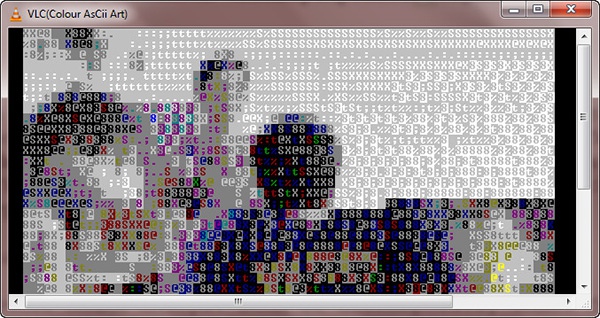
Tu je skutočne záhadná možnosť hráča. Ak je táto možnosť povolená, výstup videa bude ako farebné znaky ASCII. Niekomu sa to môže zdať smiešne, no v skutočnosti sa video ukáže ako absolútne nepozerateľné. Môžete si to overiť sami. Ak to chcete urobiť, otvorte všeobecné nastavenia, prejdite do časti "Video" a v rozbaľovacej ponuke výstupu vyberte položku "Výstup videa ako farebná grafika ASCII".
Aplikácia video a audio efektov
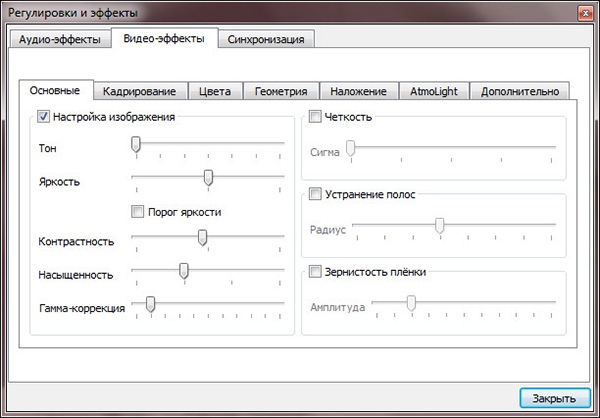
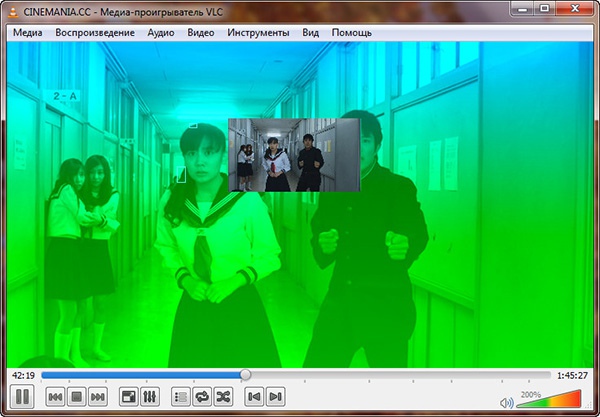
Amatérsky nástroj. Pre zábavu sa môžete pohrať s nastaveniami a zistiť, čo sa stane. Na úpravu sú k dispozícii možnosti ako jas, kontrast, sýtosť, sýtosť. Farby je možné invertovať, použiť gradient, odstrániť určité odtiene z obrázka, použiť efekty rozostrenia, detekciu pohybu, zrkadlenie do videa, pridať logá, upraviť synchronizáciu s hlasovým ovládaním.
Počúvanie internetového rádia
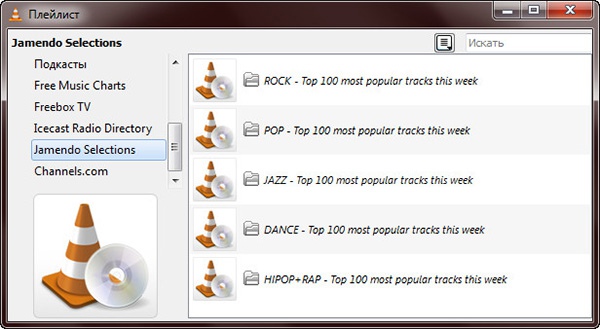
VLC sa dá využiť aj ako jednoduchý nástroj na počúvanie streamovaného internetového rádia, aj keď treba priznať, že prehrávač má k programom špeciálne vytvoreným na tento účel veľmi ďaleko. Ak chcete počúvať rozhlasové kanály, otvorte okno zoznamu skladieb (Ctrl+L), rozbaľte rozbaľovaciu ponuku „Internet“ a potom vyberte kanál, napríklad Channels.com – na pravej strane zoznamu skladieb sa zobrazia dostupné rozhlasové stanice. .
Prepis zvukových záznamov
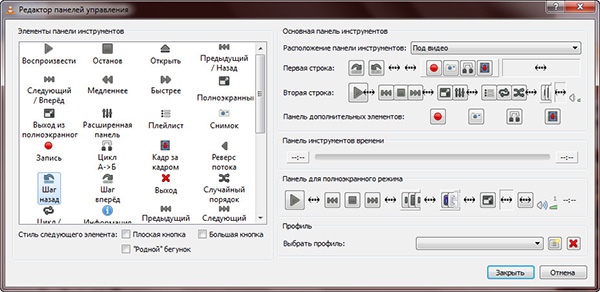
Ďalšou zaujímavosťou vo VLC je takzvaný prepis zvuku. A radujte sa ďalej. Ak pod dekódovaním myslíte prevod reči na text, mali by ste byť sklamaní.
Vo VLC vám funkcia dešifrovania umožňuje okamžite pretočiť zvukový záznam o desať sekúnd dopredu alebo dozadu, ako aj prehrávať vybrané zvukové fragmenty v slučke.
To môže byť užitočné pri analýze zaznamenaných prednášok, hlasových nahrávok alebo neprofesionálnych hlasových prejavov.
Výsledok
Mimochodom, ďalšie funkcie prehrávača VLC nie sú obmedzené na toto. Uviedli sme len polovicu „skrytých“ funkcií, no rozbor druhej polovice nechávame na našich návštevníkov. Alebo možno poznáte iné, nezvyčajnejšie využitie schopností tohto bezplatného multimediálneho prehrávača.
